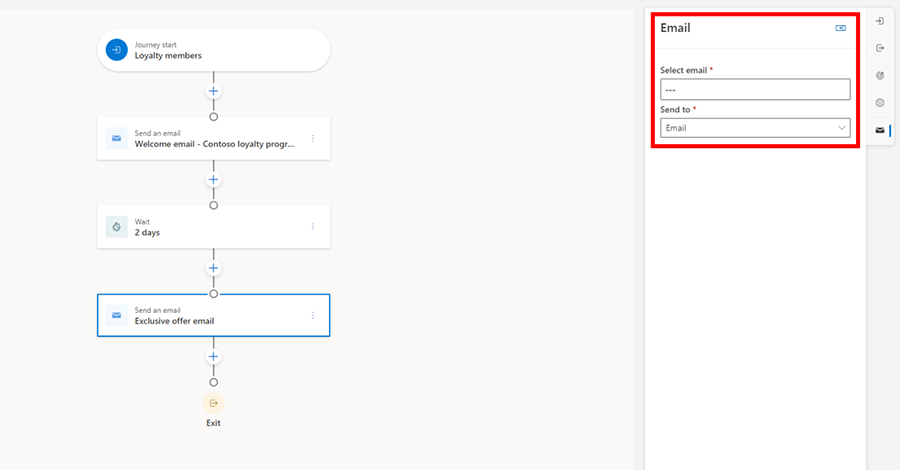Preview: Copilot – Vytváření cest pomocí asistence s AI
Důležité
Funkce Preview jsou funkce, které nejsou ještě úplně dokončené, ale jsou poskytnuty před svým oficiálním vydáním, aby si je zákazníci mohli co nejdřív vyzkoušet a napsat nám své názory. Funkce Preview nejsou určené pro normální používání a můžou mít omezené fungování.
Microsoft neposkytuje podporu pro tuto ukázkovou funkci. Technická podpora pro Microsoft Dynamics 365 vám s problémy nebo dotazy nepomůže. Funkce Preview nejsou určeny pro produkční použití, zejména ke zpracování osobních údajů nebo jiných údajů, které podléhají zákonným nebo regulačním požadavkům na dodržování předpisů.
S kopilotem cesty může nyní kdokoli používat běžný konverzační jazyk k vytváření marketingových cest, bez nutných znalostí produktu. Kopilota můžete dokonce vylepšit poskytnutím názorů, abyste v budoucnu dosáhli podrobnějších výsledků.
Zapnutí kopilota cesty
Chcete-li používat kopilota cesty, musí správce povolit přepínač funkcí. Zapnutí přepínače:
- Přejděte na Nastavení>Přehled>Přepínače funkcí>Cesta.
- Zapněte přepínač funkcí kopilota cesty a v pravém horním rohu vyberte možnost Uložit.
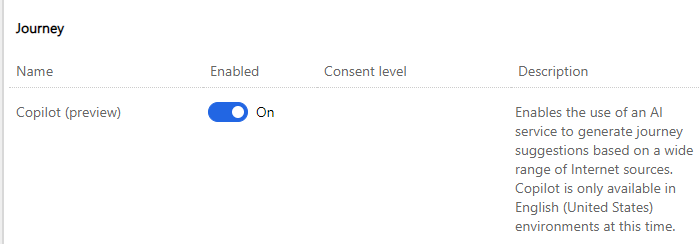
Poznámka
Kopilot cesty je k dispozici pouze ve Spojených státech a pouze v angličtině.
Použití kopilota cesty
Nyní si představme, že chcete vytvořit uvítací cestu pro lidi, kteří se nedávno připojili k vašemu věrnostnímu programu. Chcete-li vytvořit cestu pomocí Copilota, vyberte kartu Cesta v části Zapojení. Poté vyberte položku Nová cesta, čímž se otevře okno kopilota cesty.
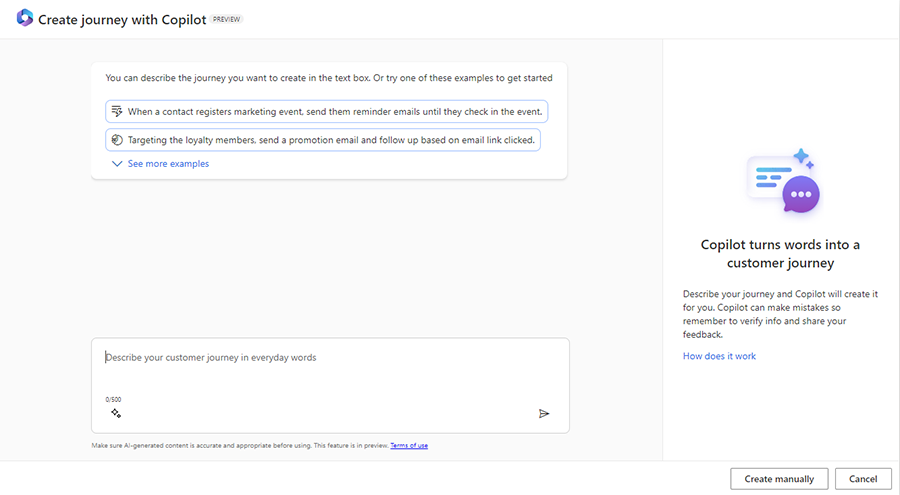
V horní části okna je šest navrhovaných výzev, které vám pomohou začít. Chcete-li zobrazit všechny návrhy, vyberte Zobrazit další příklady. Můžete také použít řízenou výzvu výběrem ikony dvou hvězdiček v okně pro zadávání textu.
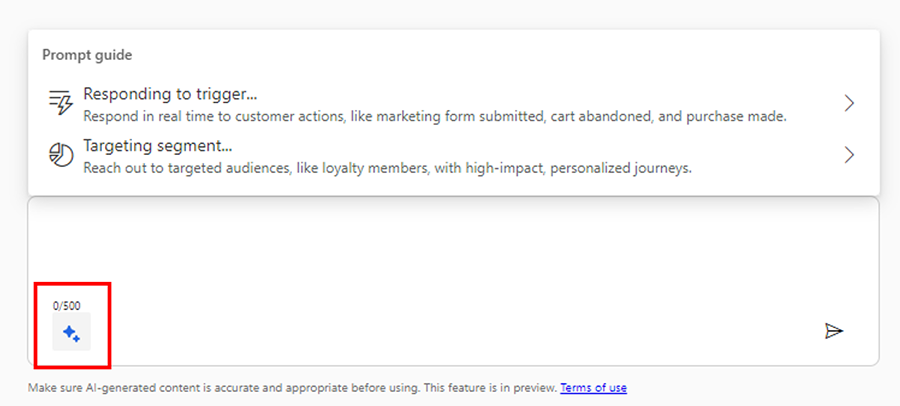
Dejme tomu, že pro tento příklad již máte na mysli výzvu pro vaši kampaň a zadáte text „Create a journey that will send a welcome email to all customers that are part of the loyalty member segment. After two days, send them an exclusive offer email.“ (Vytvořte cestu, která odešle uvítací e-mail všem zákazníkům, kteří jsou součástí segmentu věrnostních členů. Po dvou dnech jim pošlete e-mail s exkluzivní nabídkou.)
Copilot zpracuje výzvu a odpoví návrhem cesty, který jasně zahrnuje automaticky detekovaný segment a každý následující krok.
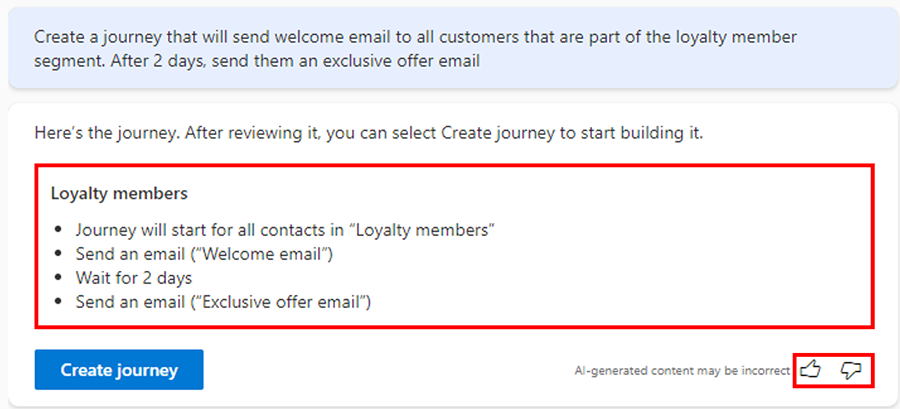
Až budete s navrhovanou cestou spokojeni, vyberte příkaz Vytvořit cestu a cesta se pro vás automaticky vytvoří. Pomocí ikon palce nahoru a palce dolů na pravé straně můžete poskytnout zpětnou vazbu k aplikaci Copilot a pomoci ji zlepšit.
Jak je znázorněno na obrázku níže, Copilot automaticky detekoval segment Věrnostní členové. Vše, co zbývá, je přidat svůj obsah (v tomto případě vybrat e-mail), upravit stav, pokud si přejete, a poté vybrat příkaz Publikovat.